很多小伙伴不知道ps消失点怎么用,所以下面小编就分享了ps消失点的使用教程,一起跟着小编去学习一下吧,相信对大家会有帮助。
ps消失点怎么用?ps消失点的使用教程
1、首先打开一张需要处理的图片(如图所示)。
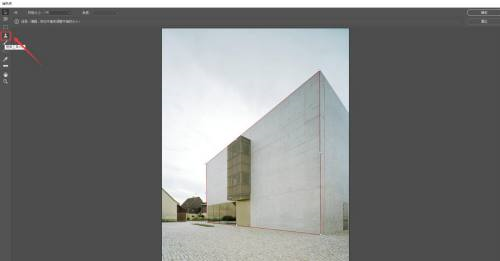
2、点击“滤镜”中的“消失点”(如图所示)。
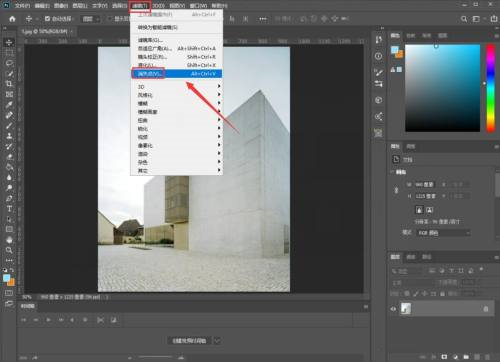
3、点击“创建平面工具”(如图所示)。
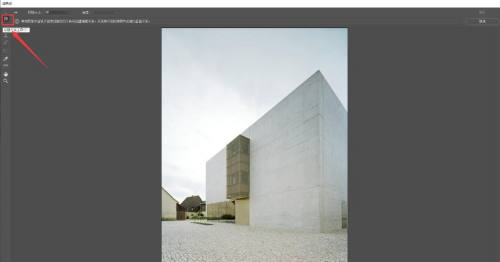
4、沿着建筑边缘单击绘制透视网格(如图所示)。
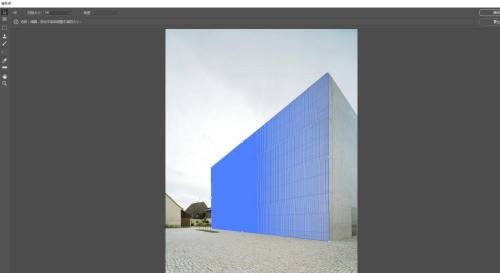
5、点击“图章”工具(如图所示)。
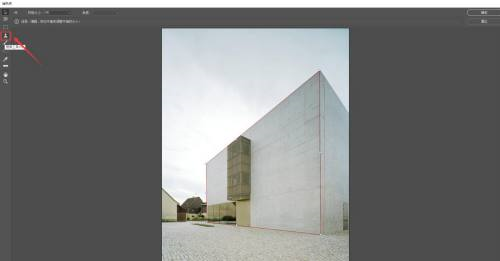
6、按住Alt键单击进行拾取(如图所示)。
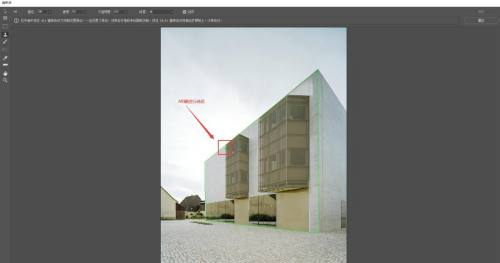
7、在需要仿制的位置单击鼠标左键拖动(如图所示)。

8、单击“确定”完成(如图所示)。
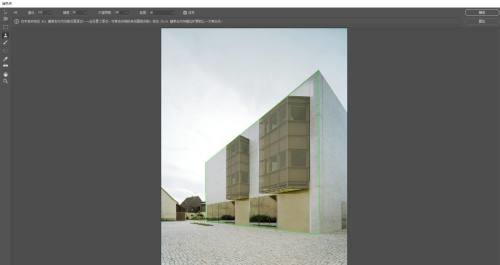
9、可以看到绘制的内容与当前平面的透视相符合(如图所示)。
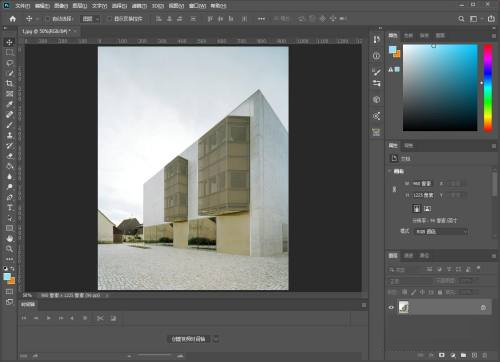
上面就是小编为大家带来的ps消失点怎么用的全部内容,更多精彩教程尽在华军下载。












